6 วิธียอดนิยมในการแก้ไขคำขอเป็นเพื่อนไม่ทำงานใน Discord
เบ็ดเตล็ด / / October 07, 2023
Discord เป็นแพลตฟอร์มที่ยอดเยี่ยมสำหรับการเชื่อมต่อกับผู้คนที่มีความคิดเหมือนกัน คุณยังสามารถติดต่อกับผู้ใช้ที่คุณพบบน Discord และสนทนากับพวกเขาแบบส่วนตัวได้โดยการเพิ่มพวกเขาเป็นเพื่อน อย่างไรก็ตาม คุณอาจไม่สามารถทำเช่นนั้นได้หากคำขอเป็นเพื่อนล้มเหลวหรือหยุดทำงานใน Discord
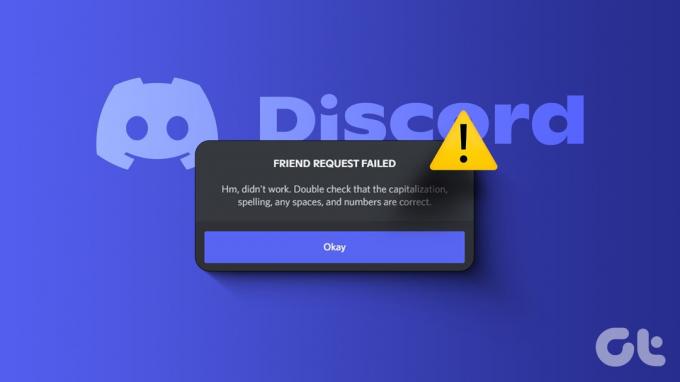
โชคดีที่สามารถแก้ไขปัญหาที่น่ารำคาญนี้ได้ ไม่ว่าคุณจะประสบปัญหา ส่งคำขอเป็นเพื่อนบน Discord บนโทรศัพท์หรือคอมพิวเตอร์ของคุณ วิธีแก้ปัญหาต่อไปนี้จะใช้ได้กับทั้งคู่ ลองมาดูกัน
1. ตรวจสอบชื่อผู้ใช้อีกครั้ง
สิ่งนี้อาจดูเหมือนชัดเจน แต่ถ้าคุณพิมพ์ผิดขณะป้อนชื่อผู้ใช้ Discord อาจแสดงข้อผิดพลาดคำขอเป็นเพื่อนล้มเหลวบนคอมพิวเตอร์หรือมือถือของคุณ ดังนั้นจึงเป็นสิ่งแรกที่คุณต้องตรวจสอบ
ตรวจสอบชื่อผู้ใช้อีกครั้งเพื่อดูข้อผิดพลาดในการพิมพ์ เช่น การเว้นวรรคเพิ่มเติมหรืออักขระที่หายไป นอกจากนี้ ชื่อผู้ใช้ที่ไม่ลงรอยกัน ต้องคำนึงถึงตัวพิมพ์เล็กและตัวพิมพ์ใหญ่ ดังนั้นโปรดใช้อักษรตัวพิมพ์ให้ถูกต้อง
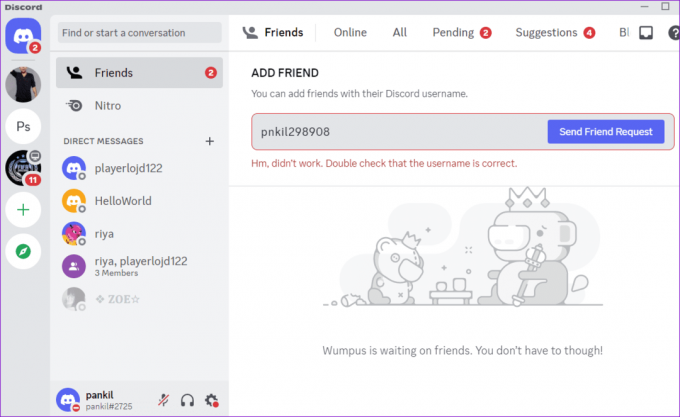
2. ปิดและเปิดแอป Discord อีกครั้ง
ในบางครั้ง ข้อผิดพลาดชั่วคราวกับแอป Discord อาจทำให้แอปทำงานผิดปกติบนโทรศัพท์หรือคอมพิวเตอร์ของคุณ ทำให้ปุ่มเพิ่มเพื่อนหยุดทำงาน โดยส่วนใหญ่ คุณสามารถแก้ไขปัญหาดังกล่าวได้โดยเพียงแค่ปิดและเปิดแอป Discord บนอุปกรณ์ของคุณอีกครั้ง
รีสตาร์ทแอป Discord บนมือถือหรือเดสก์ท็อปของคุณ และดูว่าคำขอเป็นเพื่อนได้ผลในภายหลังหรือไม่
3. ตรวจสอบการตั้งค่าความเป็นส่วนตัว
Discord ให้ตัวเลือกแก่ผู้ใช้ในการบล็อกคำขอเป็นเพื่อนจากคนแปลกหน้า เมื่อเปิดใช้งาน Discord จะป้องกันไม่ให้ผู้อื่นส่งคำขอเป็นเพื่อน เว้นแต่พวกเขาจะอยู่บนเซิร์ฟเวอร์เดียวกันกับคุณหรือมีเพื่อนร่วมกัน แม้ว่าสิ่งนี้จะช่วยป้องกันสแปม แต่ก็อาจทำให้ดูเหมือนว่าคำขอเป็นเพื่อนไม่ทำงานบน Discord
หากคุณและบุคคลที่คุณพยายามเพิ่มเป็นสมาชิกของเซิร์ฟเวอร์เดียวกันหรือมีเพื่อนร่วมกัน คุณสามารถขอให้บุคคลอื่นแก้ไขการตั้งค่าความเป็นส่วนตัวและอนุญาตคำขอเป็นเพื่อนได้ ทุกคน. นี่คือขั้นตอนสำหรับสิ่งเดียวกัน
ขั้นตอนที่ 1: เปิดแอป Discord แล้วคลิกไอคอนรูปเฟืองที่ด้านล่างเพื่อเปิดเมนูการตั้งค่า
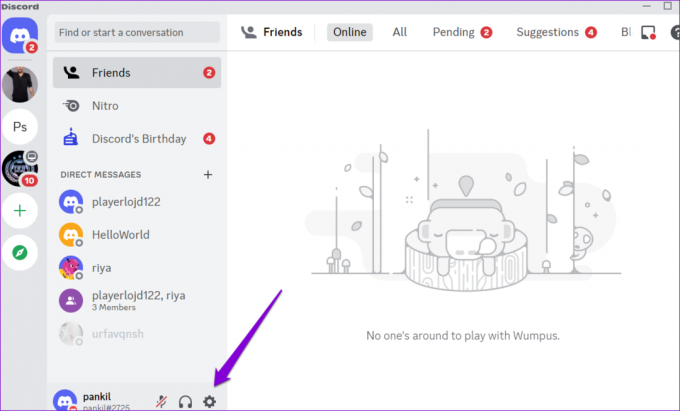
ขั้นตอนที่ 2: เลือกแท็บคำขอเป็นเพื่อนจากบานหน้าต่างด้านซ้ายและเปิดใช้งานการสลับข้างทุกคน
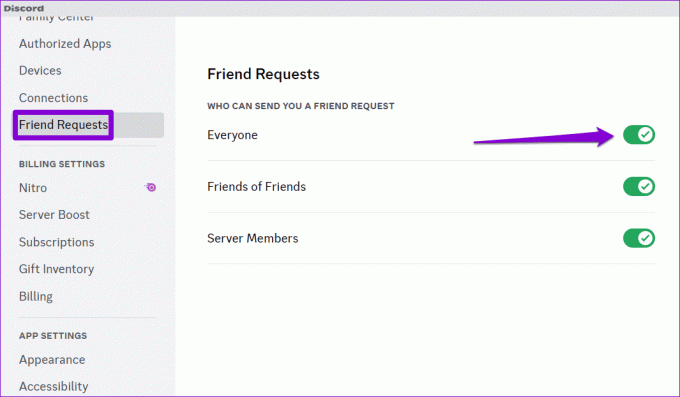
หลังจากที่บุคคลอื่นเปลี่ยนการตั้งค่าความเป็นส่วนตัวแล้ว คุณสามารถส่งคำขอเป็นเพื่อนให้พวกเขาได้
4. ผู้ใช้อาจบล็อกคุณ
อีกสาเหตุหนึ่งที่คุณอาจไม่สามารถส่งคำขอเป็นเพื่อนถึงใครบางคนได้ก็คือถ้าพวกเขาบล็อกคุณ ในกรณีนี้ คุณจะเห็นข้อผิดพลาดคำขอเป็นเพื่อนล้มเหลวบน Discord แม้ว่าคุณจะป้อนชื่อผู้ใช้ที่ถูกต้องก็ตาม ดังนั้นหากปัญหาเกี่ยวกับคำขอเป็นเพื่อนนั้นจำกัดเฉพาะผู้ใช้รายใดรายหนึ่งเท่านั้น แอปก็อาจจะไม่มีอะไรผิดปกติ
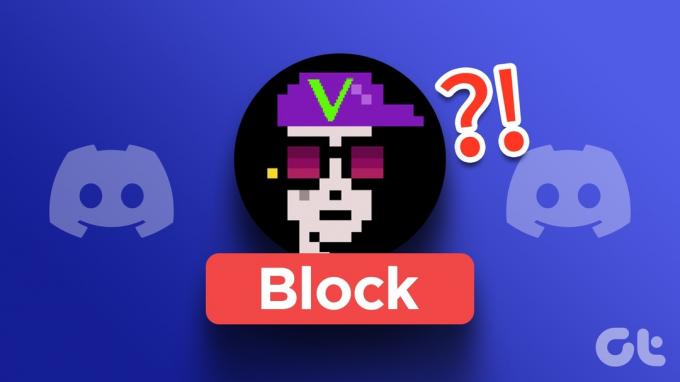
คุณสามารถบอกได้ว่ามีใครมี บล็อกคุณใน Discord หากคุณไม่สามารถตอบสนองต่อข้อความของพวกเขาบนเซิร์ฟเวอร์ หรือหากคุณไม่เห็นข้อมูลหรือลิงก์ใดๆ บนโปรไฟล์ของพวกเขา
5. ตรวจสอบว่า Discord ล่มหรือไม่
Discord ก็เหมือนกับแพลตฟอร์มอื่น ๆ ที่มีแนวโน้มที่จะขัดข้องเซิร์ฟเวอร์เป็นครั้งคราว เมื่อสิ่งนี้เกิดขึ้น คุณลักษณะบางอย่างอาจหยุดทำงาน ซึ่งอาจป้องกันไม่ให้คำขอเป็นเพื่อนปรากฏขึ้นหรือผ่านไปได้
Discord เก็บรักษาหน้าสถานะเซิร์ฟเวอร์ที่สามารถช่วยคุณพิจารณาว่าเป็นปัญหาฝั่งเซิร์ฟเวอร์หรือไม่ ไปที่หน้านั้นและตรวจสอบว่าเซิร์ฟเวอร์ Discord ทำงานได้ดีหรือไม่
ตรวจสอบสถานะเซิร์ฟเวอร์ Discord
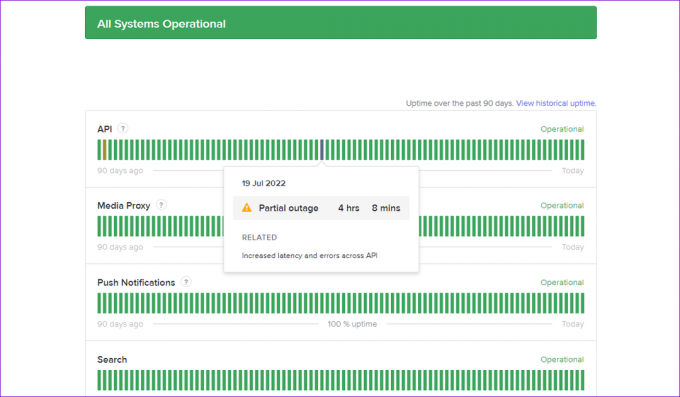
หากคุณเห็นแถบสีเหลืองหรือสีแดง แสดงว่าเซิร์ฟเวอร์ Discord กำลังประสบปัญหาขัดข้องบางส่วนหรือสำคัญ ในกรณีนี้ คุณจะต้องรอให้ Discord แก้ไขปัญหา โดยทั่วไปบริษัทต่างๆ จะแก้ไขปัญหาเกี่ยวกับเซิร์ฟเวอร์ได้อย่างรวดเร็ว ดังนั้นคุณจึงไม่ต้องรอนาน
6. ลองใช้แอป Discord บนแพลตฟอร์มอื่น
สุดท้ายนี้ หากวิธีแก้ไขปัญหาข้างต้นไม่ได้ผล คุณสามารถใช้อุปกรณ์อื่นได้ ตัวอย่างเช่น หากคุณใช้ Discord บนเดสก์ท็อป ให้สลับไปใช้โทรศัพท์ของคุณ และในทางกลับกัน วิธีนี้จะช่วยให้คุณทราบว่าปัญหาเกิดขึ้นกับแอป Discord บนอุปกรณ์ของคุณหรือไม่
หากวิธีนี้แก้ปัญหาได้ คุณอาจต้องอัปเดตหรือติดตั้งแอป Discord ใหม่บนอุปกรณ์เครื่องก่อนหน้าเพื่อแก้ไขปัญหาที่ซ่อนอยู่
เพิ่มรายชื่อเพื่อนที่ไม่ลงรอยกันของคุณ
เมื่อ Discord เป็นแพลตฟอร์มที่คุณเข้าถึงได้เพื่อเชื่อมต่อกับเพื่อนและคนอื่นๆ ปัญหาดังกล่าวกับแพลตฟอร์มอาจทำให้คุณหงุดหงิดได้ หวังว่าเคล็ดลับข้อใดข้อหนึ่งข้างต้นจะทำให้คำขอเป็นเพื่อนทำงานบน Discord ได้ และคำขอเหล่านั้นจะไม่ล้มเหลวอีกต่อไป และเช่นเคย โปรดแจ้งให้เราทราบว่าโซลูชันใดที่เหมาะกับคุณในความคิดเห็นด้านล่าง
อัปเดตล่าสุดเมื่อวันที่ 04 กันยายน 2023
บทความข้างต้นอาจมีลิงก์พันธมิตรที่ช่วยสนับสนุน Guiding Tech อย่างไรก็ตาม จะไม่ส่งผลกระทบต่อความสมบูรณ์ของบรรณาธิการของเรา เนื้อหายังคงเป็นกลางและเป็นของแท้

เขียนโดย
Pankil เป็นวิศวกรโยธาโดยอาชีพที่เริ่มต้นการเดินทางของเขาในฐานะนักเขียนที่ EOTO.tech เขาเพิ่งร่วมงานกับ Guiding Tech ในฐานะนักเขียนอิสระเพื่อครอบคลุมวิธีการ คำอธิบาย คู่มือการซื้อ เคล็ดลับและคำแนะนำสำหรับ Android, iOS, Windows และเว็บ



